Інтеграція із сервісом Pipedrive налаштовується через розділ Дошки у системі ITFin.
Отже, для початку роботи необхідно увімкнути додатковий скоуп
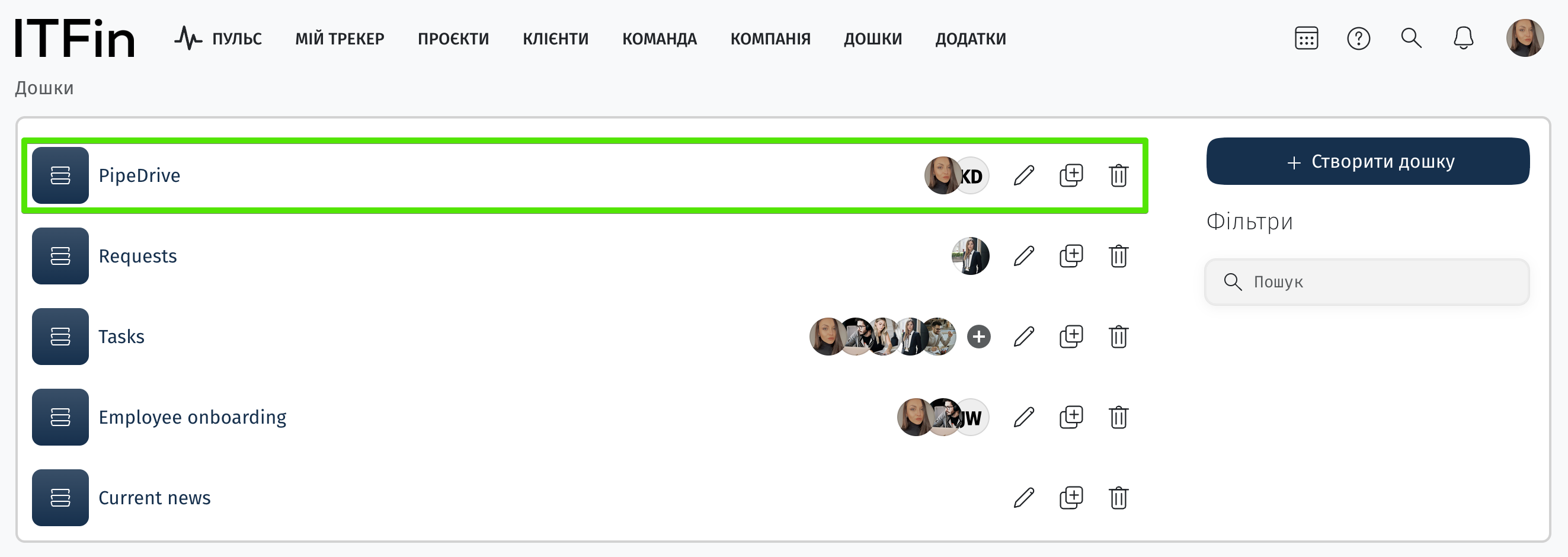
Відкриваючи цю дошку, після увімкнення скоупу

Далі необхідно обрати опцію +Додати інтеграцію та у модальному вікні буде можливість обрати сервіс, дату початку та кінця (не обов'язково) та додати ключ.
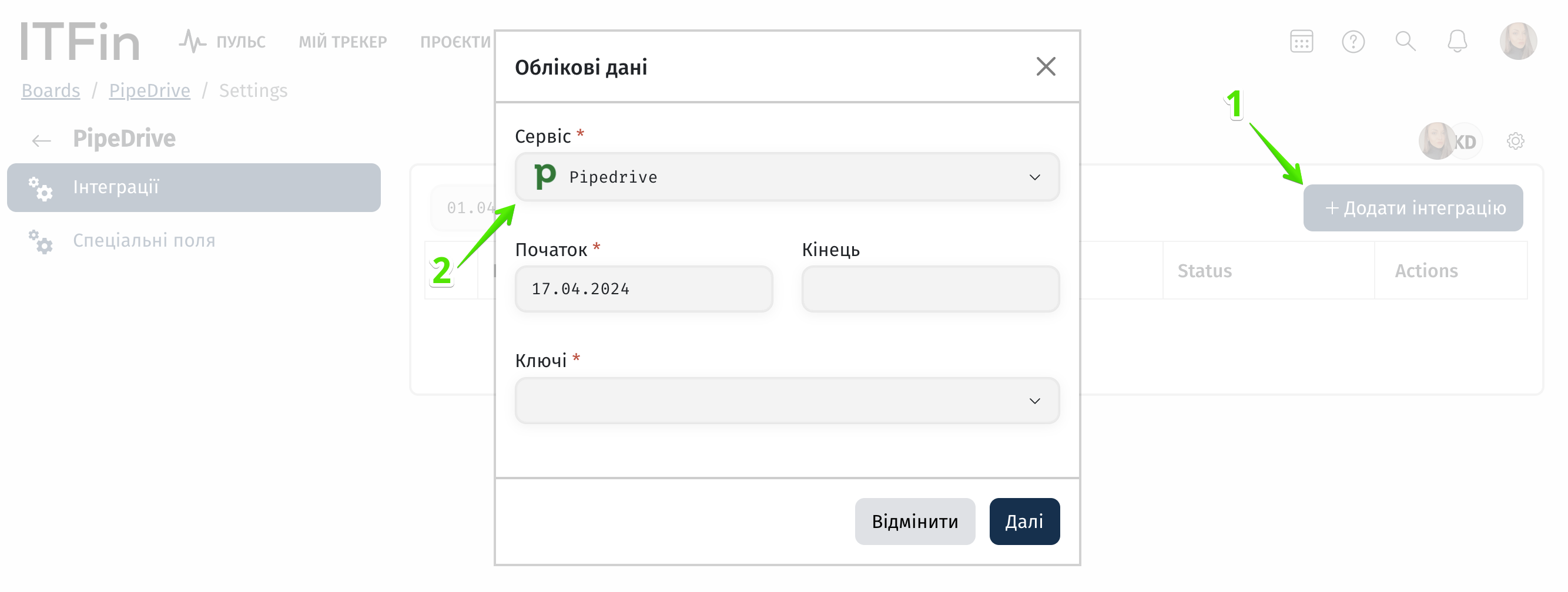
Для того, аби сформувати ключ, спершу необхідно отримати API токен у вашому профілі Pipedrive. Необхідно зайти в розділ My account > Personal preferences.
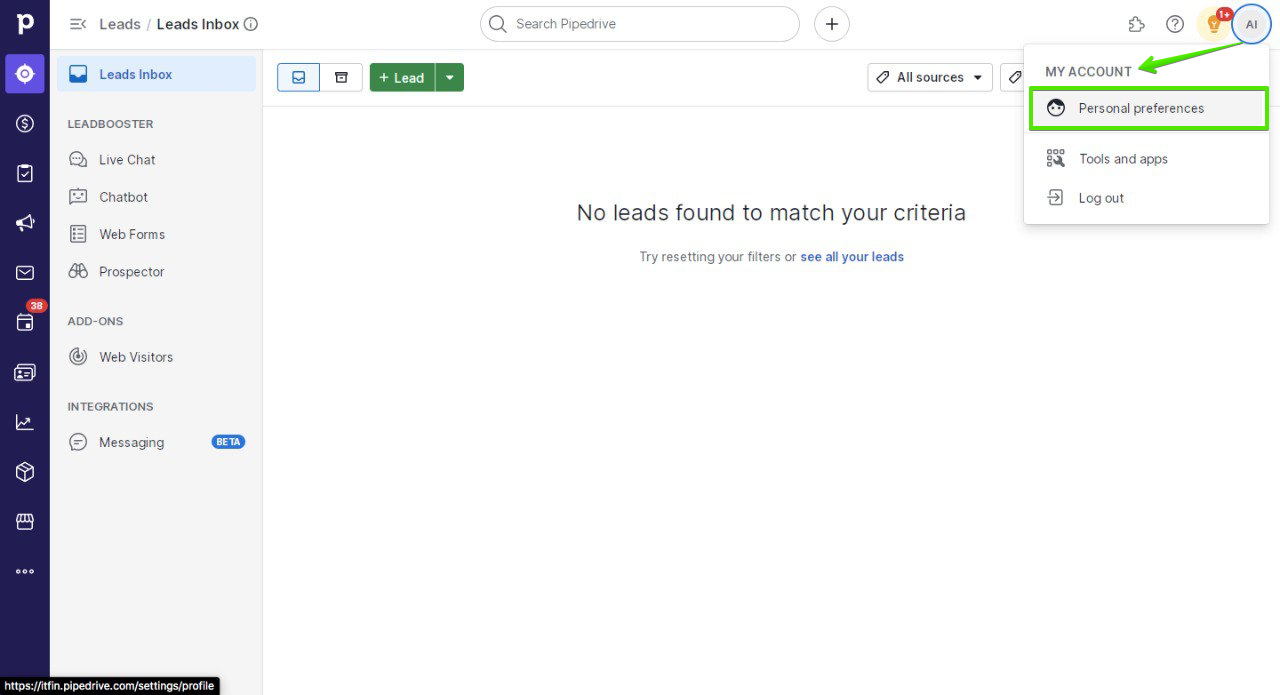
Та сформувати ваш персональний API токен.
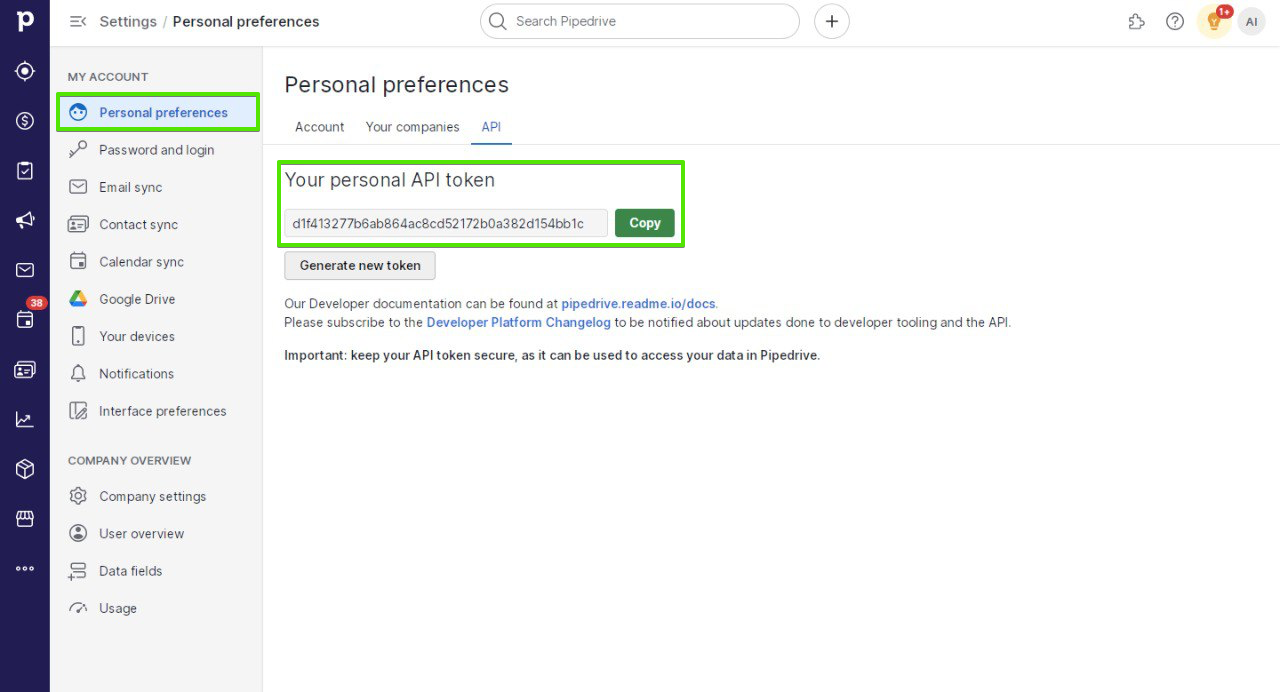
Наступним кроком ми повертаємось у систему ITFin та обираємо Компанія > Налаштування > Ключі, обираємо опцію +Додати та створюємо новий ключ задаючи назву, сервіс, логін (зазвичай електронна пошта, що прив'язана до сервісу Pipedrive) та додаємо згенерований API токен, зберігаємо.
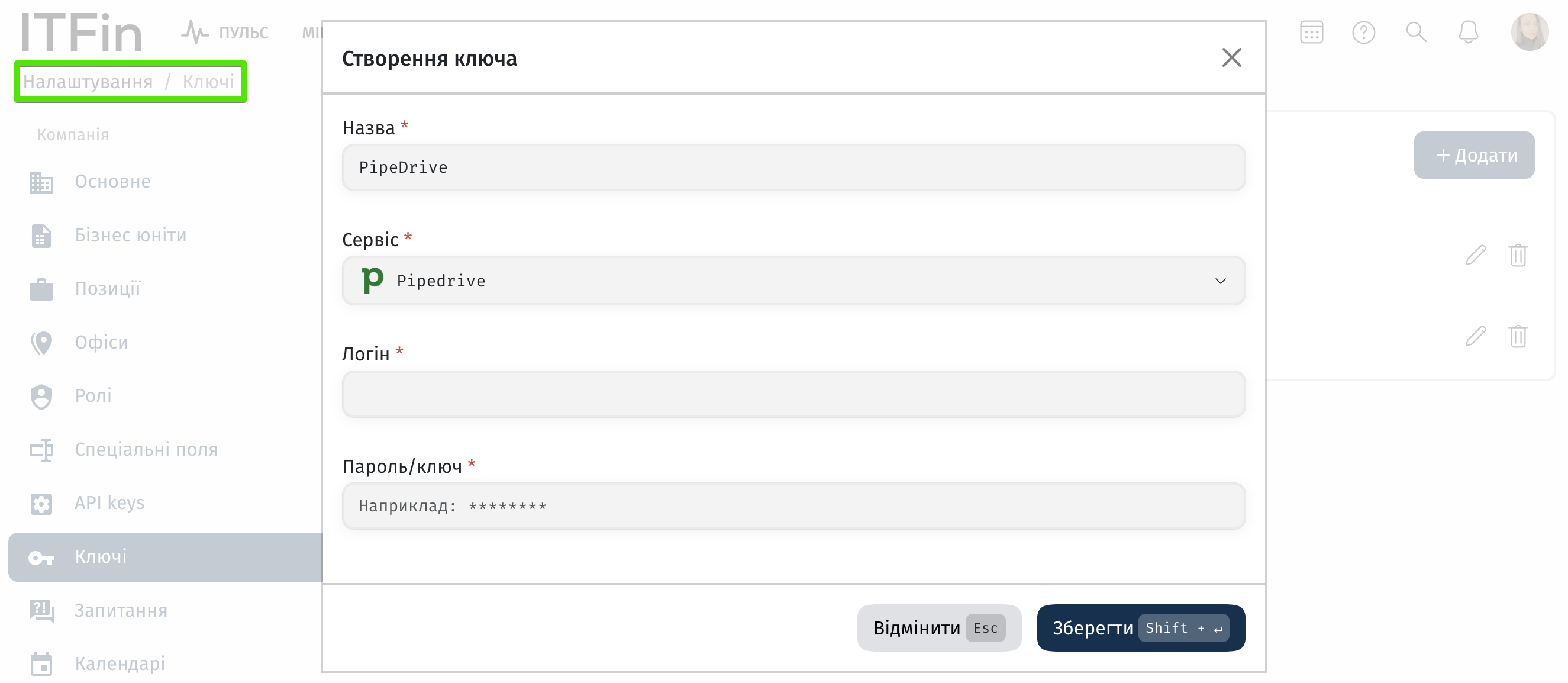
Повертаємось на дошку Pipedrive та при додаванні інтеграції із випадаючого списку з'явиться можливість додати попередньо створений ключ, зберігаємо та чекаємо першої синхронізації, після чого дошка із Pipedrive синхронізується із дошкою у ITFin.